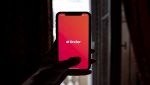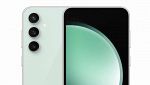Come proteggere con una password la chiavetta USB
Le chiavette USB sono gli strumenti portatili più comodi per il lavoro, ma data la possibilità di perderli è necessario proteggere i documenti con una password

Le chiavette USB sono uno degli strumenti più usati da chi, per lavoro o studio, deve portare sempre con sé documenti e file importanti. La portabilità però rappresenta anche un pericolo per questi dispositivi, che possono essere facilmente rubati o persi. Impostare una password può essere un buon modo per aumentare la sicurezza.
Purtroppo non è possibile impostare un’unica password per proteggere l’intera chiavetta USB, al contrario di quanto avviene su smartphone e computer. A meno che non abbiamo comprato un drive protetto con la crittografia a livello hardware. Per evitare che i nostri dati più importanti finiscano nelle mani sbagliate possiamo comunque impostare una password per dei singoli file. Anche in questo caso dovremo sempre rivolgerci alla crittografia. Se però non abbiamo grande dimestichezza con il computer possiamo salvare i file con una password prima di inserirli nella pennetta. Diversi programmi, come Word o Excel, permettono di impostare un codice d’accesso ai documenti durante il salvataggio.
Impostare una password nel file
Su Word impostare una password per proteggere un documento è abbastanza semplice. Basta cliccare su File e quindi selezionare la voce Proteggi documento. Nel menu a comparsa clicchiamo su Crittografa con Password. A questo punto non ci resta che inserire il codice e confermare l’operazione. E se invece volessimo salvare un file in PDF protetto da password sulla pennetta? Semplice, basta usare un programma pensato appositamente per proteggere i documenti PDF. Tra i migliori troviamo PDFTK Builder.
Proteggere una parte dei dati
Uno dei principali problemi di creare una password per un singolo documento presente sulla chiavetta USB sono i diritti d’amministratore. Ovvero questi file possono essere aperti solo su alcuni computer. Questo crea un grande disagio a coloro che devono usare i documenti su diversi PC. Per questo motivo, se per lavoro usiamo spesso delle chiavette USB e vogliamo proteggere le nostre informazioni, invece di usare una password su ogni singolo file è meglio utilizzare un programma come Rohos Mini Drive. Il software permette di proteggere con la crittografia fino a 2GB salvati su un’unica pennetta. Lo strumento in questione utilizza la crittografia automatica on-the-fly con AES 256 bit. Il software installato sulla chiavetta USB ha già la crittografia perciò non avremo bisogno dei permessi d’amministratore del computer dove andremo a inserirla. Per proteggere i nostri dati basta fare clic su Encrypt drive USB dalla schermata iniziale di Rohos Mini Drive. Quindi dovremo selezionare la nostra chiavetta USB e mettere una password. A questo punto basta fare clic su Crea disco e il gioco è fatto. In questo modo avremo un contenitore da 2GB protetto da password sulla pennetta.
Crittografare le chiavetta USB
È anche possibile crittografare l’intero drive. Grazie a un programma come VeraCrypt. Anche con questa soluzione avremo la necessità dei diritti d’amministratore. E anche questo strumento utilizza la crittografia AES 256 bit on-the-fly, così come Rohos Mini Drive. Per iniziare a utilizzarla dobbiamo installare VeraCrypt direttamente sulla nostra pennetta. Una volta scaricato VeraCrypt sulla chiavetta USB lanciamo l’applicazione e clicchiamo sulla voce Crea Volume. Per crittografare l’intera unità USB selezioniamo la dicitura Encrypt a non system partition/drive e poi clicchiamo su Avanti. Nel successivo passaggio dobbiamo scegliere se creare un contenitore classico o nascosto. Selezioniamo quello nascosto e scegliamo una password. Per completare questo processo sarà necessario formattare prima l’intera chiavetta USB.